你们有没有遇到过这样的烦恼:手头有一张高清的PNG图片,但是文件太大,上传或者发送时总是遇到麻烦。别担心,今天我就来给你们介绍几种压缩PNG图片的方法,让你们轻松搞定这个问题。
方法一:在线图片压缩工具
在线图片压缩工具提供了一种快速、简便的图片压缩方式,用户无需安装任何软件即可在线操作。
步骤一:
访问在线图片压缩工具:https://pic.55.la/imgcompress/
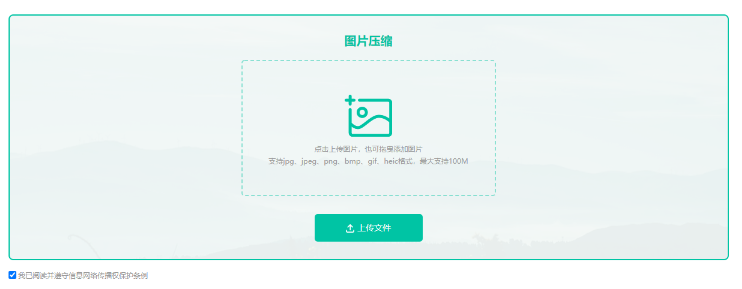
步骤二:
上传需要压缩的图片文件。
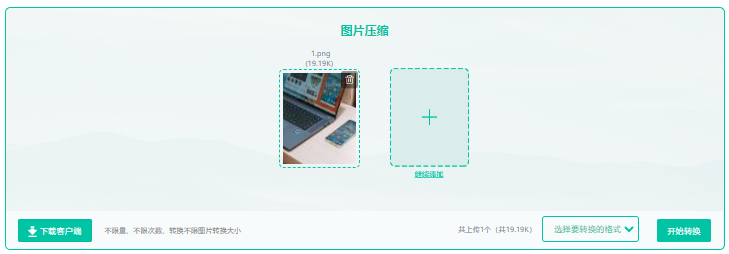
步骤三:
选择压缩转换后的格式,点击“开始转换”
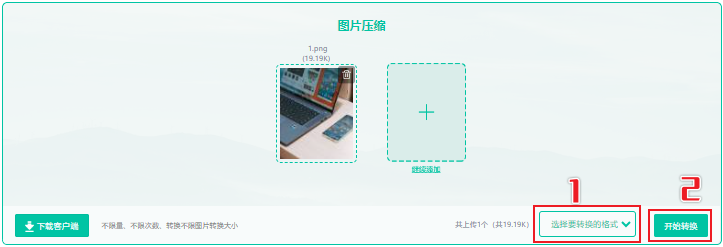
步骤四:
等待转换完成后,点击“下载”,即可下载压缩后的图片。
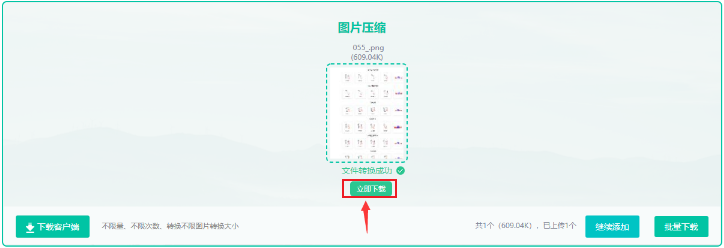
方法二:Photoshop
Photoshop是一款功能强大的图像处理软件,提供了多种图片编辑和优化功能,包括PNG图片的压缩。
步骤一:
打开Photoshop软件。
点击“文件”-“打开”,选择并打开PNG图片。
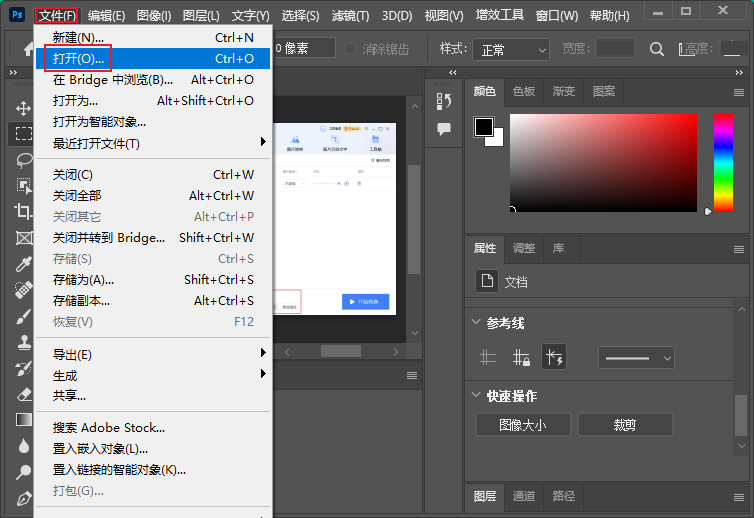
步骤二:
点击“文件”-“导出”-“存储为web所用格式”。
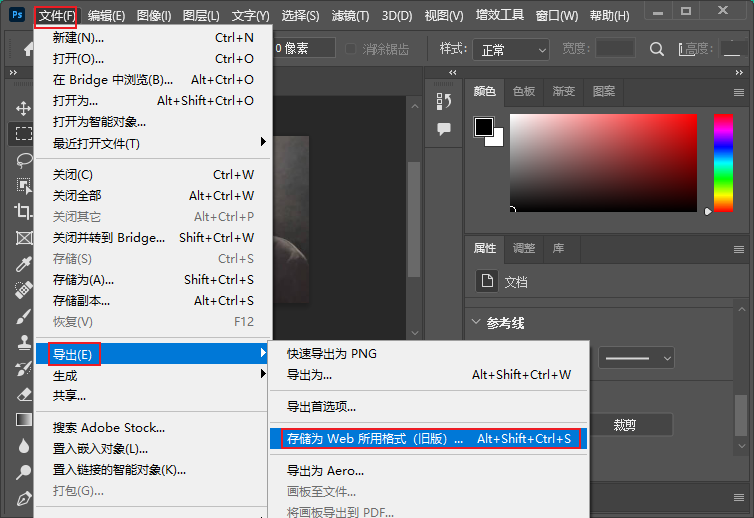
步骤三:
在设置面板中调整压缩质量。然后点击“存储”,将图片保存到本地即可。
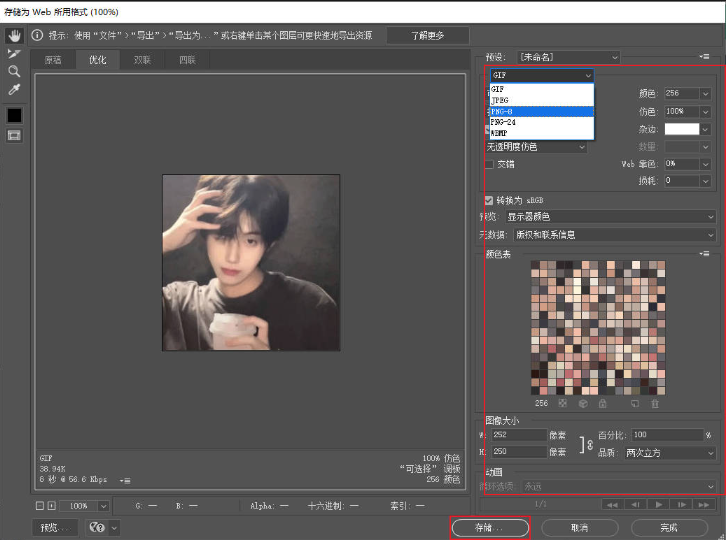
方法三:GIMP
GIMP是一个免费且开源的图像编辑软件,具备与Photoshop相似的图片处理能力,包括PNG图片的压缩。
步骤一:
打开GIMP软件。
点击“文件”-“打开”,选择并打开PNG图片。
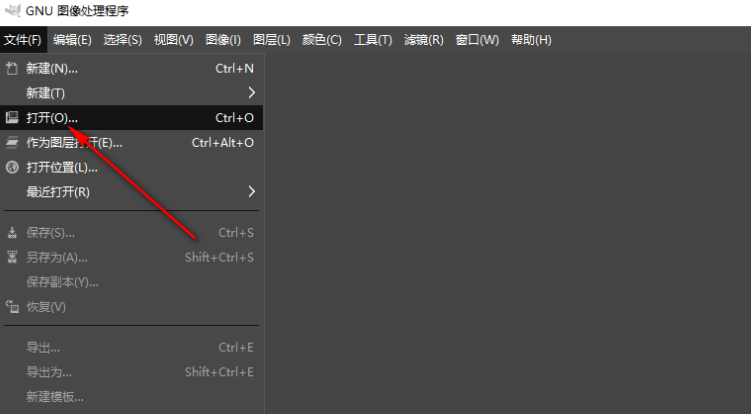
步骤二:
点击“图像-缩放图像”
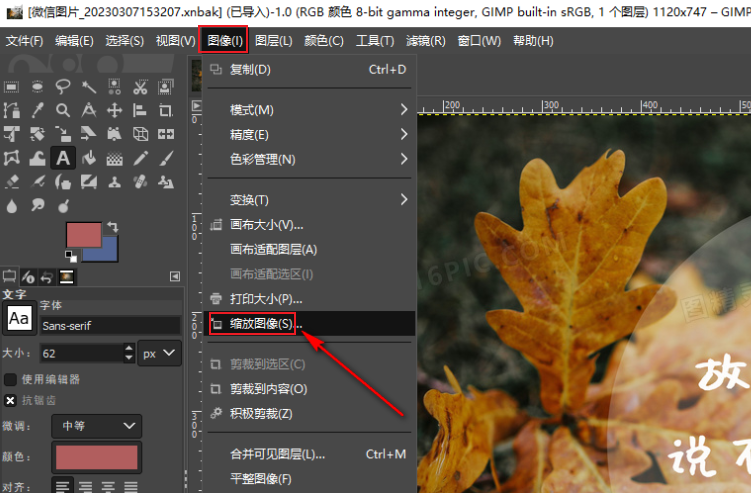
步骤三:
设置图片的缩放参数。
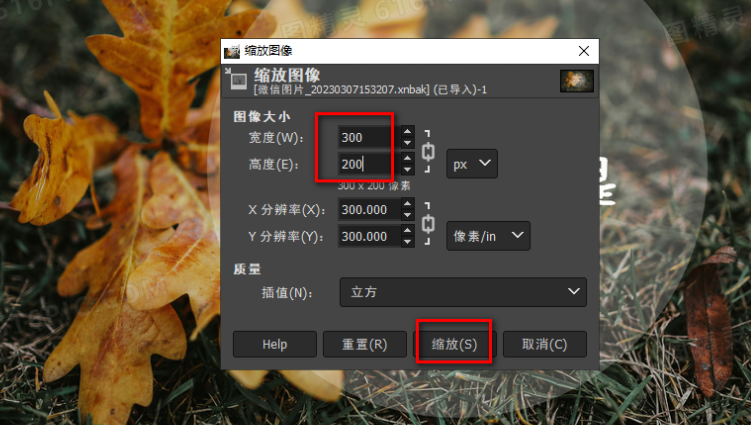
步骤四:
点击“文件”-“导出为”。在弹出的对话框中选择PNG格式。保存压缩后的PNG图片。
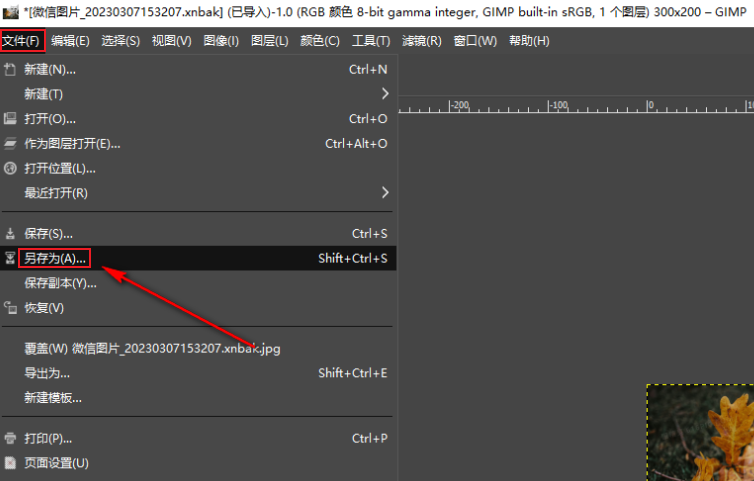
方法四:浏览器插件
浏览器插件如“Image Optimizer”和“TinyPNG”提供了在浏览器中直接压缩图片的便捷方式。
步骤一:
在浏览器中安装所需的图片压缩插件。
步骤二:
打开含有PNG图片的网页。
步骤三:
使用浏览器插件直接压缩图片。
操作简便快捷,无需离开浏览器。
方法五:命令行工具
命令行工具如“pngquant”和“optipng”提供了通过命令行参数控制图片压缩程度和效果的方法,适合技术用户和批量处理图片。
步骤一:
安装所需的命令行图片压缩工具。
步骤二:
打开命令行界面。
步骤三:
输入压缩命令和参数。
执行命令,压缩PNG图片。
适用于批量处理,提高效率。
以上就是几种压缩PNG图片的方法,希望能够帮助到你们。不过,需要注意的是,压缩图片可能会影响图片的质量,所以在压缩时要根据实际情况来选择合适的压缩比例。好了,今天的分享就到这里,我们下次再见!

图片格式转换
图片格式转换器,一键照片换背景底色

 专区合集
专区合集 客户端下载
客户端下载 开通会员
开通会员 登录
登录









